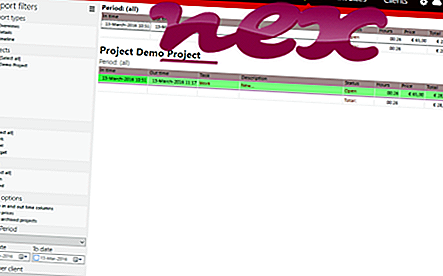Postopek jkhfe.dll proizvajalca ne določa nobene identifikacije.
Opis: Jkhfe.dll ni bistven za operacijski sistem Windows in povzroča razmeroma malo težav. Jkhfe.dll se nahaja v mapi C: \ Windows \ System32. Znane velikosti datotek v sistemu Windows 10/8/7 / XP so 38.400 bajtov (25% vseh dogodkov), 272.896 bajtov, 292.352 bajtov ali 290.816 bajtov.
Ta .dll datoteka je predmet pomočnika brskalnika (BHO), ki se samodejno zažene ob vsakem zagonu spletnega brskalnika. BHO-jev ne ustavijo osebni požarni zidovi, saj jih požarni zid prepozna kot del samega brskalnika. BHO-ji pogosto uporabljajo oglaševalsko in vohunsko programsko opremo. ID-ji, ki jih uporablja ta BHO, vključujejo 854719CE-91D4-434A-87AA-AAF154BC6D56 ali 8BDD1271-0BCB-4F91-B687-ED231EE8F391 ali 529D5A73-05E1-46BD-B103-8C961ADD470B ali 50779C7E-10C79E-10C79C-E-E-C7E-E-C7E-E-C7E-E7E-E-E-C7E-E-E7C-EE-BD-E-C7E-E7E-E-E-C7E-E7E-E-E-C7E-E-E-C7E-E-E-C7E-E-E-C7E-E-E-C7E-E-E-E-E-EEEEEO-EEEEEEEEO-7EEE-EEEEEEEEEEEEEEEEEEEEEEEEEEEEEEEEEEEEEEEEEEE0F391 485B-B442-A4981C29DD81. O avtorju datoteke ni podatkov. Program nima vidnega okna. Storitev nima podrobnega opisa. To ni sistemska datoteka Windows. Jkhfe.dll se nahaja v mapi Windows, vendar to ni jedrna datoteka sistema Windows. Lahko nadzira spletne brskalnike. Zdi se, da je jkhfe.dll stisnjena datoteka. Zato je tehnična varnostna varnost 93% nevarna ; vendar morate prebrati tudi ocene uporabnikov.
Priporočljivo: Odkrijte napake, povezane z jkhfe.dll
Pomembno: V računalniku preverite postopek jkhfe.dll in preverite, ali gre za grožnjo. Če je jkhfe.dll spremenil iskalnik in začetno stran vašega brskalnika, lahko obnovite privzete nastavitve brskalnika, kot sledi:
Ponastavitev privzetih nastavitev brskalnika za Internet-Explorer ▾- V Internet Explorerju pritisnite kombinacijo tipk Alt + X, da odprete meni Orodja .
- Kliknite Internetne možnosti .
- Kliknite zavihek Napredno .
- Kliknite gumb Ponastavi ...
- Omogočite možnost Izbriši osebne nastavitve .
- Kopirajte chrome: // settings / resetProfileSettings v naslovno vrstico brskalnika Chrome.
- Kliknite Ponastavi .
- Kopirajte približno: podporo v naslovno vrstico brskalnika Firefox.
- Kliknite Osveži Firefox .
Za poglobljeno analizo so se pokazali tudi naslednji programi: Varnostni upravitelj opravil pregleda aktivni postopek jkhfe v vašem računalniku in vam jasno pove, kaj počne. Znano orodje za preprečevanje zlonamerne programske opreme Malwarebytes vam pove, če jkhfe.dll v računalniku prikazuje nadležne oglase in ga upočasni. Nekatera protivirusna programska oprema ne šteje za to vrsto nezaželenega programa kot virusa in zato ni označena za čiščenje.
Čist in urejen računalnik je ključna zahteva za preprečevanje težav z računalnikom. To pomeni izvajanje skeniranja zlonamerne programske opreme, čiščenje trdega diska z 1 cleanmgr in 2 sfc / scannow, 3 odstranjevalnimi programi, ki jih ne potrebujete več, preverjanje programov za samodejni zagon (z uporabo 4 msconfig) in omogočanje sistema Windows 5 Automatic Update. Vedno ne pozabite izvajati periodične varnostne kopije ali vsaj nastaviti obnovitvene točke.
Če imate resnično težavo, poskusite priklicati zadnjo stvar ali zadnjo stvar, ki ste jo namestili, preden se je težava prvič pojavila. Z ukazom 6 resmon prepoznajte procese, ki povzročajo vašo težavo. Tudi za resnejše težave je bolje, da popravite svojo namestitev ali za Windows 8 in novejše različice izvršite ukaz 7 DISM.exe / Online / Cleanup-image / Restorehealth. To vam omogoča, da popravite operacijski sistem brez izgube podatkov.
capture.exe bxexphelper.exe gwmhook.dll jkhfe.dll flashplayerplugin_11_3_300_262.exe cmpdpsrv.exe privacyprovider.exe amdidx.exe bsf.exe fph.exe bližnjica_eventplan_5d0df1bbbeeeeeeeee